Microsoft Word позволяет создавать профессионально оформленные документы. Одной из полезных функций программы является автоматическое создание списка иллюстраций с номерами страниц. Это особенно полезно при написании научных статей, дипломных работ или презентаций, где важно быстро найти нужную иллюстрацию.
Для создания автоматического списка иллюстраций в Microsoft Word используйте функцию "Подписи" и поле "Содержание". Сначала нумеруйте иллюстрации и добавьте к ним подписи. Затем создайте автоматический список иллюстраций, отображающий номера страниц, где находятся иллюстрации.
Для начала выделите каждую иллюстрацию в документе и добавьте к ней подпись. Перейдите на вкладку "Вставка" в меню Microsoft Word, выберите "Подписи" и введите текст подписи. Подписи можно форматировать, добавлять заголовки и дополнительные описания к иллюстрациям.
После того как все иллюстрации имеют свои подписи, необходимо разместить их в документе на нужных страницах. Затем нужно вставить автоматический список иллюстраций в необходимом месте. Для этого следует выбрать место, где будет расположен список, перейти на вкладку "Ссылки", выбрать "Содержание", а затем "Вставить список иллюстраций".
Создание автоматического списка иллюстраций в Microsoft Word
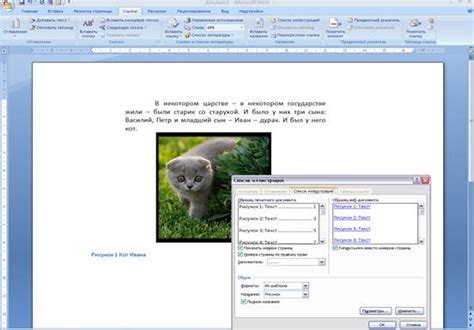
Microsoft Word предоставляет удобный инструмент для создания автоматического списка иллюстраций, который позволяет легко отслеживать и нумеровать все вставленные в документ изображения.
Чтобы создать список иллюстраций, следуйте этим простым шагам:
- Вставьте все необходимые изображения в ваш документ.
- Выделите каждое изображение и добавьте подпись, указывающую на его содержание.
- Поместите указатель в то место документа, где вы хотите разместить список иллюстраций.
- Выберите вкладку "Ссылки" в верхнем меню Microsoft Word.
- В группе "Оглавление" нажмите на кнопку "Список изображений".
- Выберите желаемый формат списка изображений и нажмите на кнопку "ОК".
После выполнения этих шагов Microsoft Word автоматически создаст список иллюстраций, включая названия изображений и номера страниц. Для обновления списка просто нажмите правой кнопкой мыши на него и выберите "Обновить поле".
Теперь у вас есть удобный инструмент для управления списком иллюстраций в Microsoft Word. Наслаждайтесь простотой и эффективностью этой функции, чтобы ваш документ был структурированным и профессиональным.
Как создать список иллюстраций
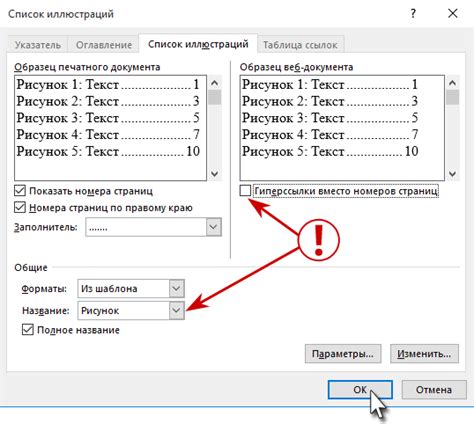
В Microsoft Word можно создать список всех иллюстраций с указанием страниц, где они находятся, для удобства навигации или создания отчёта.
Для этого следуйте инструкциям:
- Перейдите к месту в документе, где нужен список иллюстраций.
- На вкладке «Ссылки» выберите «Список изображений».
- Выберите настройки для списка: стиль, шаблон и другие параметры.
- Нажмите «Вставить».
После выполнения этих шагов в документ будет автоматически вставлен список иллюстраций с номерами страниц, на которых они расположены.
Если вам потребуется добавить новую иллюстрацию в документ, пронумерованная ссылка в списке автоматически будет обновлена с учетом новой страницы.
Таким образом, создание списка иллюстраций с номерами страниц в Microsoft Word может быть легко выполнено с помощью функции «Список изображений». Это удобный способ организации и навигации по большим документам, содержащим множество иллюстраций.
Добавление номеров страниц к иллюстрациям

В Microsoft Word можно создать автоматический список иллюстраций с номерами страниц. Это очень удобно для документов с иллюстрациями, таких как отчеты, книги или научные статьи. Список иллюстраций с номерами страниц позволяет быстро найти иллюстрацию и перейти к нужной странице.
Чтобы добавить номера страниц к иллюстрациям в Microsoft Word, выполните следующие шаги:
- Выделите иллюстрацию.
- Откройте вкладку "Вставка".
- Найдите кнопку "Номер страницы" в разделе "Основные элементы" и нажмите на нее.
- Выберите место для отображения номера страницы, например, "Верхушка страницы" или "Нижний колонтитул".
После выполнения этих шагов номер страницы будет автоматически добавлен к выбранной иллюстрации. Если вы измените местоположение иллюстрации на другую страницу, номер страницы также изменится автоматически.
Чтобы создать автоматический список иллюстраций с номерами страниц, вам нужно проделать следующие действия:
- Выберите страницу для списка иллюстраций.
- Откройте вкладку "Ссылки" в верхней панели инструментов.
- Найдите кнопку "Содержание" в разделе "Оглавление" и нажмите на нее.
- Выберите "Содержание 1" или "Содержание 2" для оформления списка иллюстраций.
После выполнения этих шагов автоматический список иллюстраций с номерами страниц будет создан на выбранной странице. Этот список будет содержать все иллюстрации в документе, и рядом с каждой иллюстрацией будет указан ее номер страницы.
Теперь вы знаете, как добавлять номера страниц к иллюстрациям и создавать автоматический список иллюстраций в Microsoft Word. Это поможет сделать ваш документ более структурированным и удобочитаемым.